DataGrip을 사용하여 Amazon DocumentDB에 연결
DataGrip
사전 조건
컴퓨터에 데이터그립 IDE가 설치되어 있습니다. JetBrains에서 다운로드할 수 있습니다
. Amazon DocumentDB 클러스터와 동일한 VPC에서 실행 중인 Amazon EC2 인스턴스입니다. 이 인스턴스를 사용하여 로컬 시스템에서 Amazon DocumentDB 클러스터로 연결되는 보안 터널을 설정합니다. Amazon EC2를 사용하여 연결 방법을 알려면 다음 지침에 따르십시오.
Amazon EC2 인스턴스 대신 VPN 연결을 사용하거나 이미 보안 VPN을 사용하여 AWS 인프라에 액세스하고 있는 경우 사용할 수 있습니다. 이 옵션을 선호하는 경우 지침에 따라 다음을 사용하여 Amazon DocumentDB에 안전하게 액세스하십시오
. AWS Client VPN
DataGrip을 사용한 연결
-
컴퓨터에서 DataGrip을 시작하고 새 프로젝트를 생성합니다.
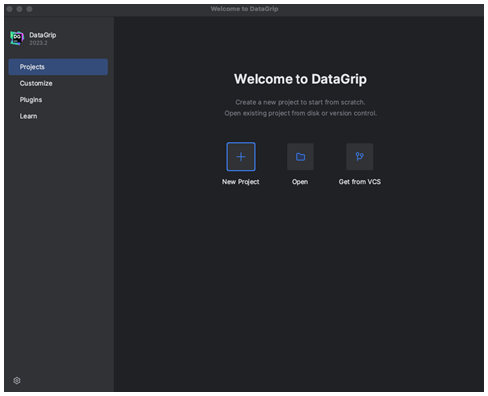
-
다음 방법 중 하나로 새 데이터 원본을 추가합니다.
기본 메뉴에서 파일 — 새로 만들기 — 데이터 원본으로 이동한 다음 DocumentDB를 선택합니다.
데이터베이스 탐색기의 도구 모음에서 새 아이콘 (+) 을 클릭합니다. 데이터 소스로 이동하여 DocumentDB를 선택합니다.
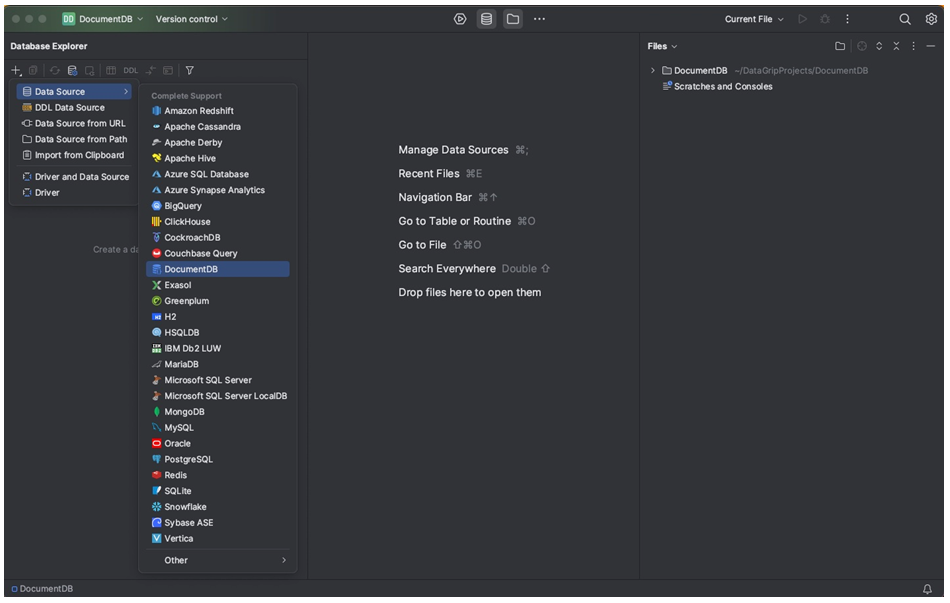
-
일반 탭의 데이터 소스 페이지에서 연결 설정 영역 하단에 누락된 드라이버 파일 다운로드 링크가 있는지 확인합니다. 이 링크를 클릭하면 데이터베이스와 상호 작용하는 데 필요한 드라이버를 다운로드할 수 있습니다. 직접 다운로드 링크는 JetBrains JDBC
드라이버를 참조하십시오. 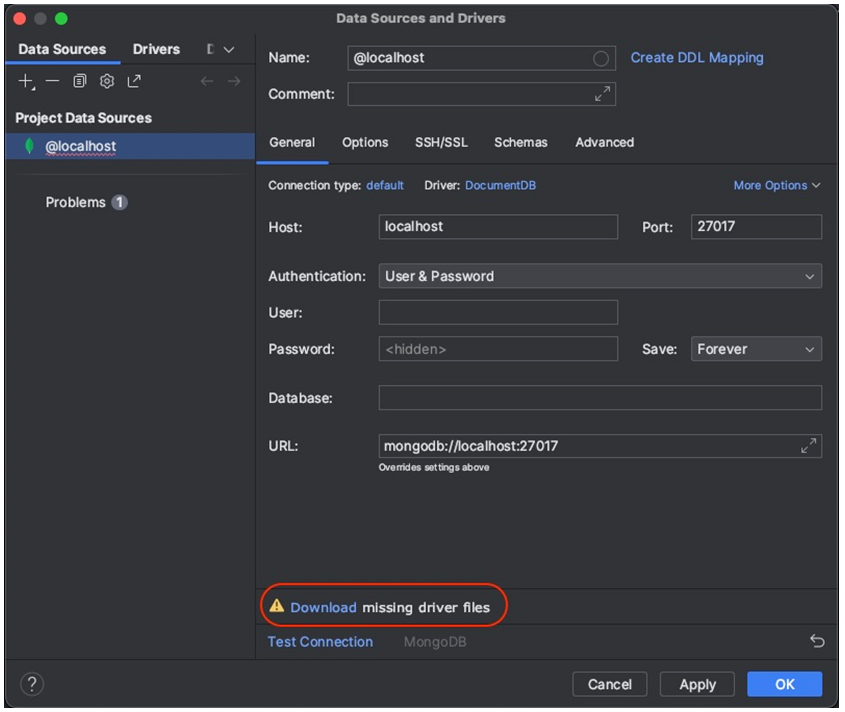
-
일반 탭에서 연결 세부 정보를 지정합니다.
호스트 필드에 Amazon DocumentDB 클러스터 엔드포인트를 지정합니다.
포트는 이미 27017로 설정되어 있습니다. 클러스터가 다른 포트에 배포된 경우 변경하십시오.
인증에서 사용자 및 암호를 선택합니다.
사용자 이름 및 암호 정보를 입력하십시오.
데이터베이스 필드는 선택 사항입니다. 연결할 데이터베이스를 지정할 수 있습니다.
위의 세부 정보를 추가하면 URL 필드가 자동으로 완성됩니다.
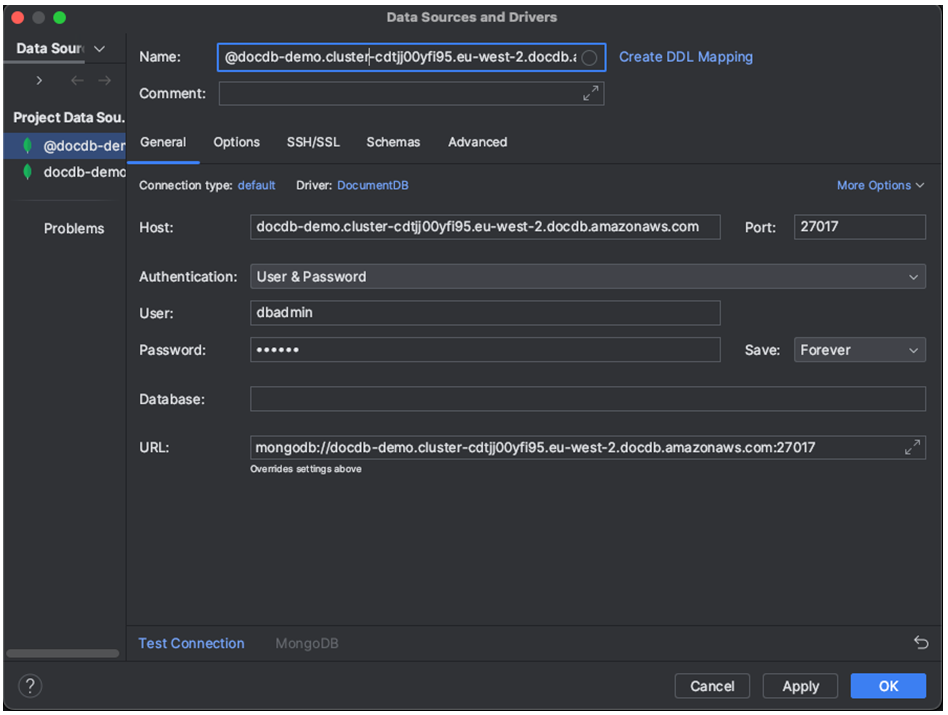
-
SSH/SSL 탭에서 SSH 터널 사용을 활성화한 다음 아이콘을 클릭하여 SSH 구성 대화 상자를 엽니다. 다음 정보를 입력합니다.
호스트 필드에 Amazon EC2 인스턴스의 호스트 이름을 입력합니다.
Amazon EC2 인스턴스의 사용자 이름과 암호를 입력합니다.
인증 유형에서 키 페어를 선택합니다.
프라이빗 키 파일을 입력합니다.
참고
VPN 옵션을 사용하는 경우 SSH 터널을 구성할 필요가 없습니다.
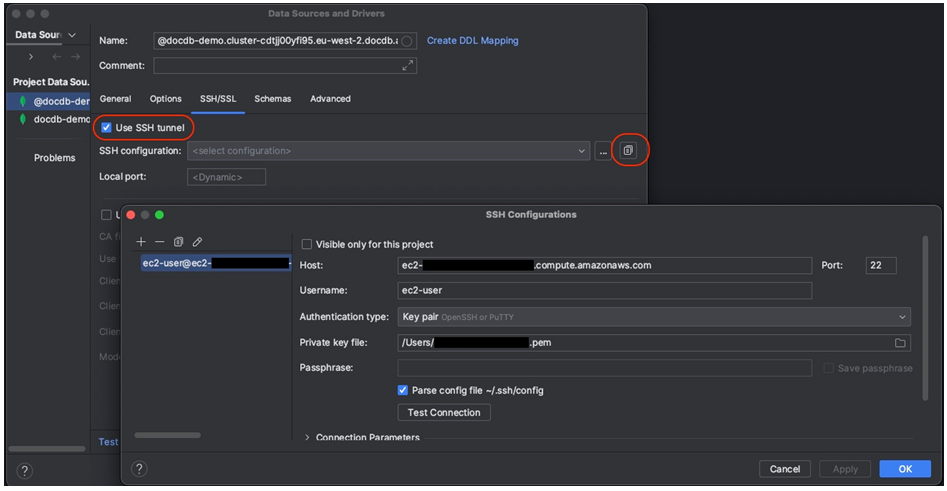
-
SSH/SSL 탭에서 SSL 사용을 활성화합니다. CA 파일 필드에 컴퓨터에 있는
global-bundle.pem파일의 위치를 입력합니다. 모드의 경우 필수 옵션을 그대로 두십시오.참고
이 위치에서 또는 wget https://truststore.pki.rds.amazonaws.com/global/global-bundle.pem
명령을 사용하여 인증서를 다운로드할 수 있습니다. 참고
Amazon DocumentDB 엘라스틱 클러스터에 연결하는 경우 CA 파일을 지정하지 않아도 됩니다. SSL 사용 옵션은 선택된 상태로 두고 다른 모든 옵션은 기본값으로 둡니다.
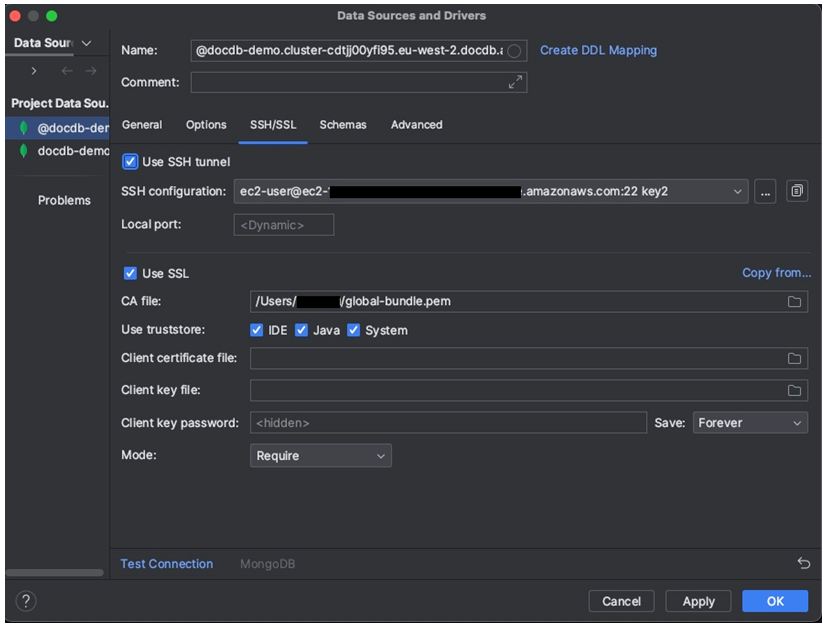
-
스키마 탭에서 모든 데이터베이스를 선택하거나 스키마 패턴 필드에 “*: *” 필터를 입력합니다. 연결 테스트 링크를 클릭하여 연결을 테스트합니다.
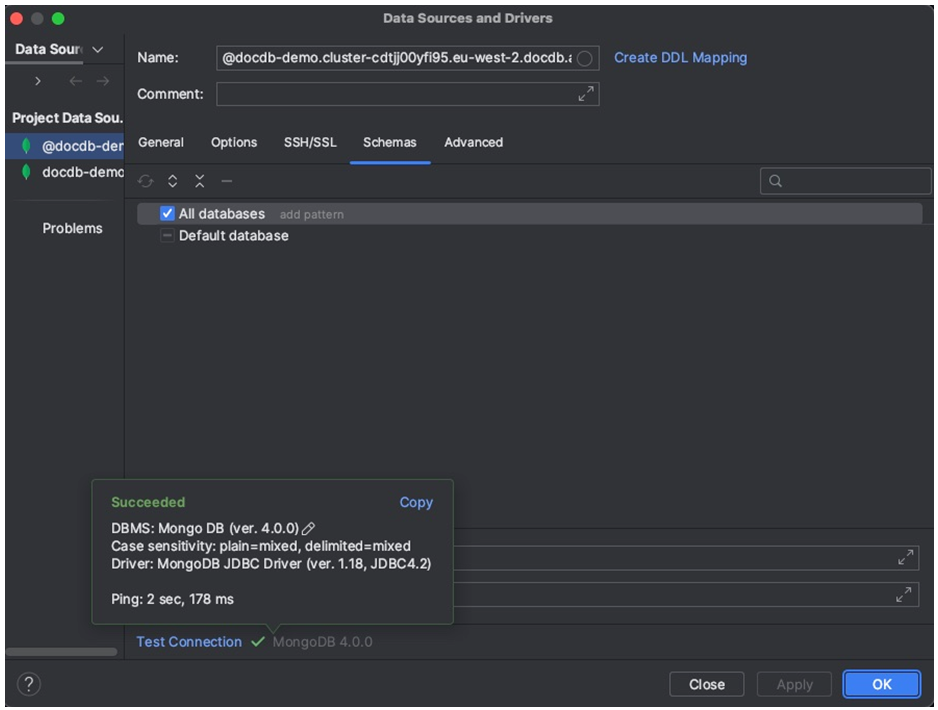
-
연결이 성공적으로 테스트되면 확인을 클릭하여 데이터 소스 구성을 저장합니다.
데이터그립 기능
DataGrip은 Amazon DocumentDB를 효율적으로 사용하는 데 도움이 되는 다양한 기능을 제공합니다.
SQL 편집기 — DataGrip의 SQL 편집기를 사용하여 DocumentDB 컬렉션에서 SQL과 유사한 쿼리를 작성하고 실행할 수 있습니다.
비주얼 쿼리 빌더 - 비주얼 쿼리 빌더를 사용하면 SQL 코드를 작성하지 않고도 그래픽 방식으로 쿼리를 만들 수 있습니다.
스키마 관리 — 컬렉션 생성, 변경, 삭제 등 데이터베이스 스키마를 쉽게 관리할 수 있습니다.
데이터 시각화 — DataGrip에서 제공되는 다양한 시각화 도구를 사용하여 데이터를 보고 분석할 수 있습니다.
데이터 내보내기 및 가져오기 — DataGrip의 내보내기 및 가져오기 기능을 사용하여 Amazon DocumentDB와 다른 데이터베이스 간에 데이터를 전송합니다.
Amazon DocumentDB 및 기타 데이터베이스 시스템 사용에 대한 고급 기능 및 팁은 공식 DataGrip 설명서를